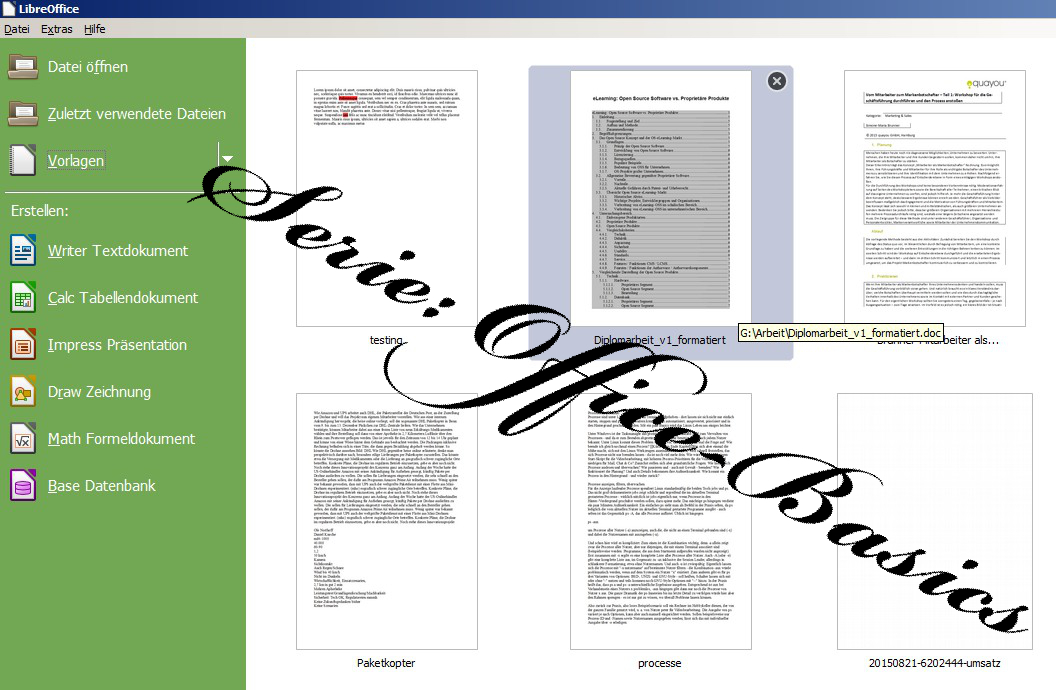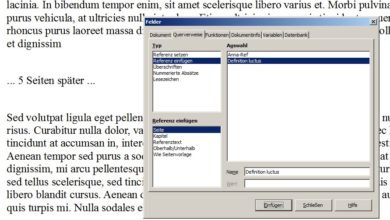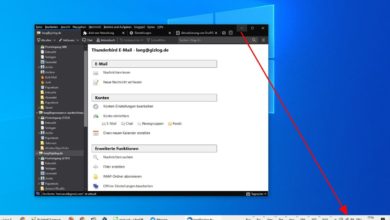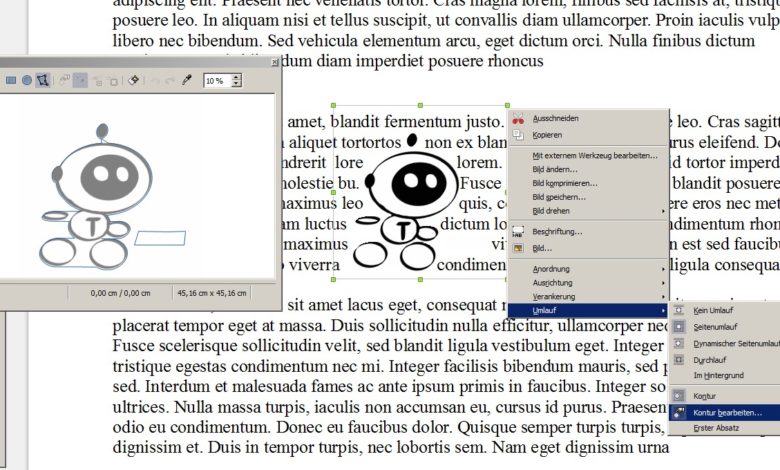
Office-Basics: Texte richtig um Bilder fließen lassen
Wer schon mal ein Bild per Drag&Drop in seine Textverarbeitung gezogen hat, kenn das ernüchternde Ergebnis: Es sieht nie so aus, wie man es gerne hätte. Wie sich ein Bild in einen Text einfügt, ist eine Frage des Textflusses- und da bietet LibreOffice alle Möglichkeiten, um Texte in professioneller Satzqualität in den Fließtext zu basteln. Dazu stehen zur Verfügung: Umlauf, kein Umlauf, dynamischer Umlauf, Hintergrund und angepasste Konturen. Alle Auswirkungen, jetzt im Bild:
Übersichtsartikel zur Office-Serie.
1. Bild einfügen
Zunächst fügt Ihr das Bild über das Einfügen-Menü oder per Drag&Drop ein. Zieht das Bild nun kleiner, um in einen Absatz zu passen. Tipp: Wenn Ihr das Seitenverhältnis nicht erhalten aber dennoch gleichzeitig Höhe und Breite ändern wollt, haltet die Shift-Taste gedrückt, wenn Ihr mit der Maus auf den Eck-Anfasser zum Skalieren des Bilds anklickt.
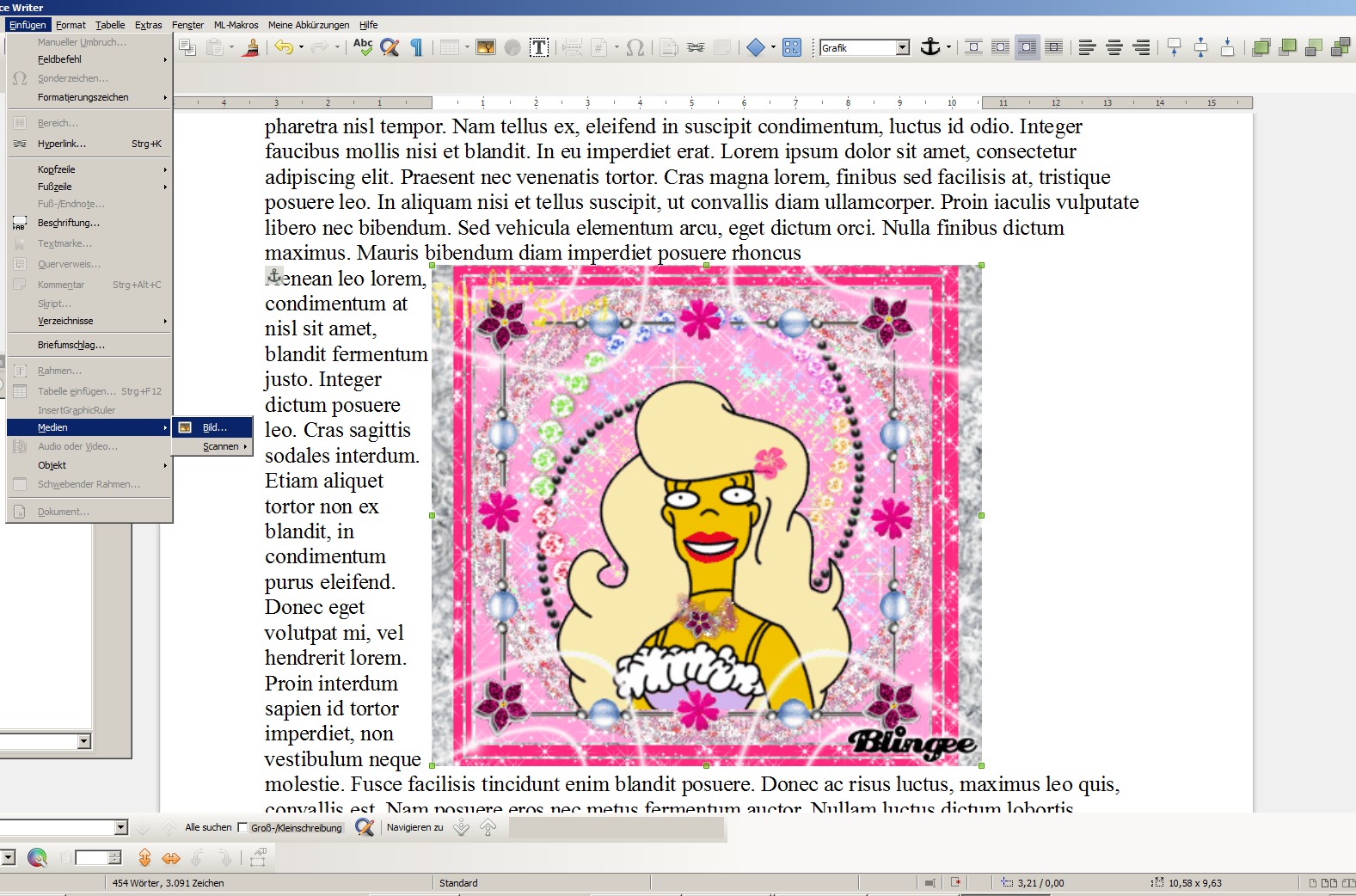
2. Durchlauf
Im Kontextmenüs des Bilds findet Ihr die Optionen unter „Umlauf“. Beim Durchlauf liegt das Bild schlicht über dem Text und beeinflusst ihn gar nicht – vermutlich eher selten nützlich, weil Text verdeckt wird.
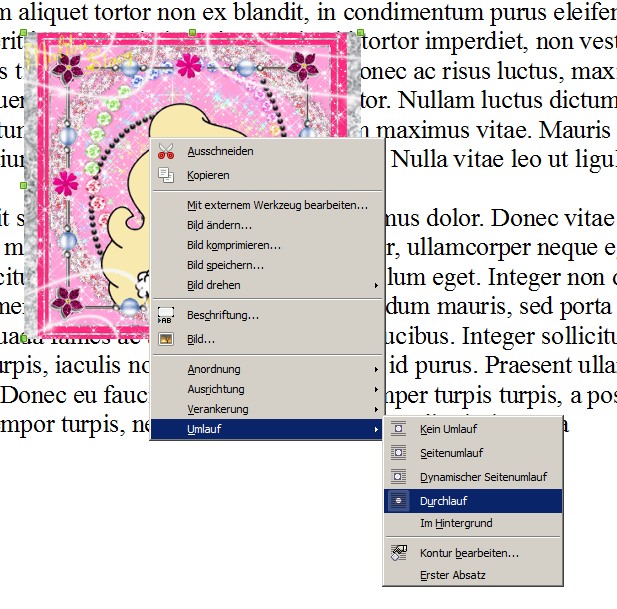
3. Kein Durchlauf
Ganz ohne Durchlauf ist das Bild immer alleine in einer Zeile, gleich, ob es am Absatz oder einem Zeichen verankert ist. Mit breiten Bilder ist dies zum Beispiel häufig in Broschüren und Werbematerialien zu sehen.
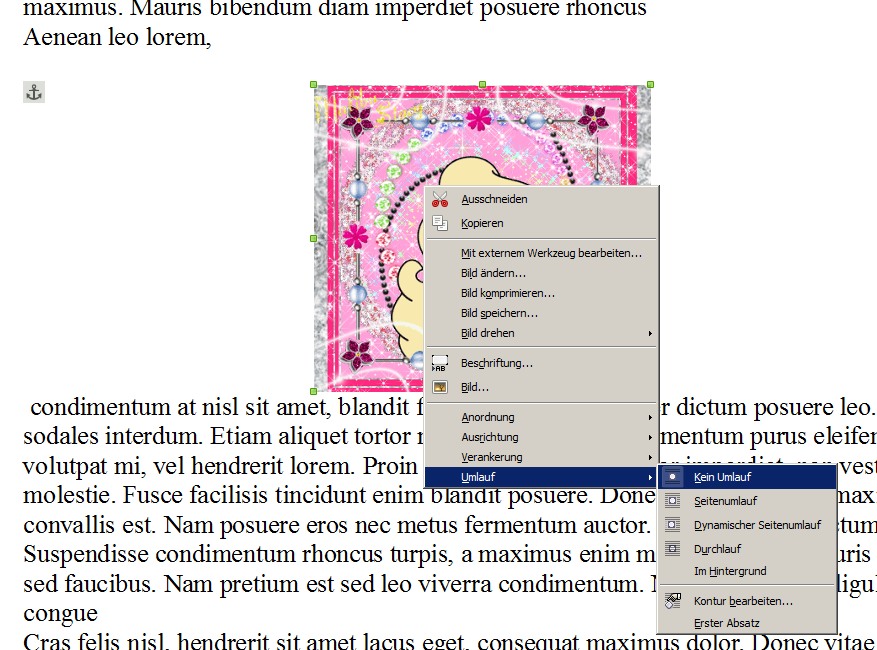
4. Dynamischer Seitendurchlauf
Der dynamische Umlauf ist das, was Ihr vermutlich häufig benötigt – oben und unten, aber nur an einer Seite Text. Das ist übrigens auch der Standard beim Einfügen eines Bilds – insofern arbeiten die Office-Suiten hier schon ganz anständig.
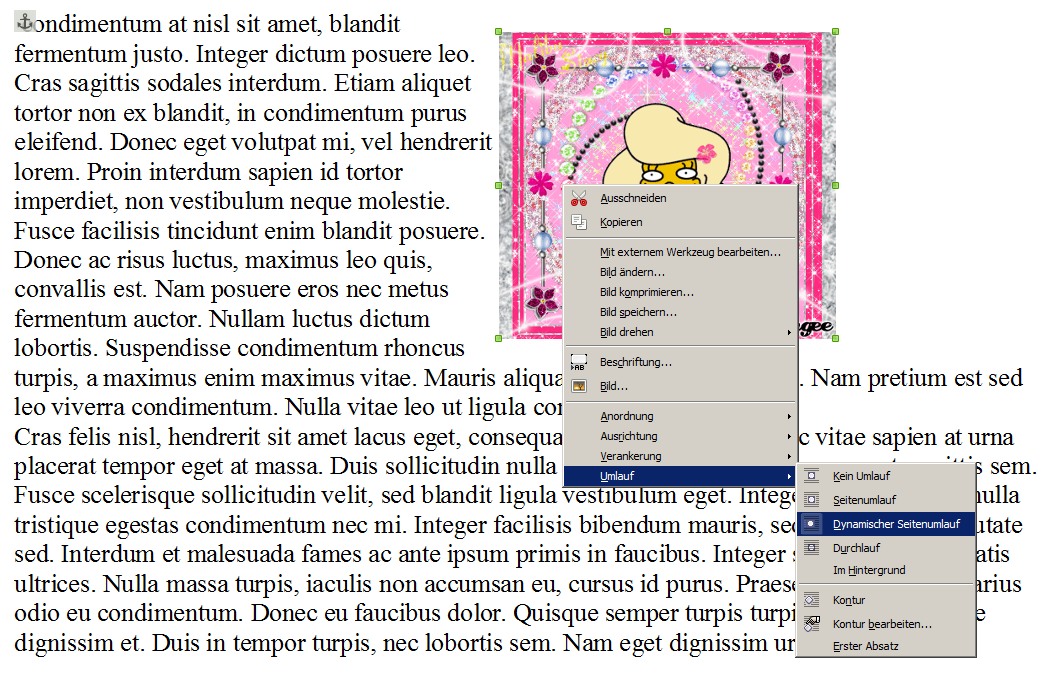
5. Hintergrund
Das Gegenteil des einfachen Umlaufs – hier liegt das Bild einfach hinter dem Text, ohne ihn zu tangieren.
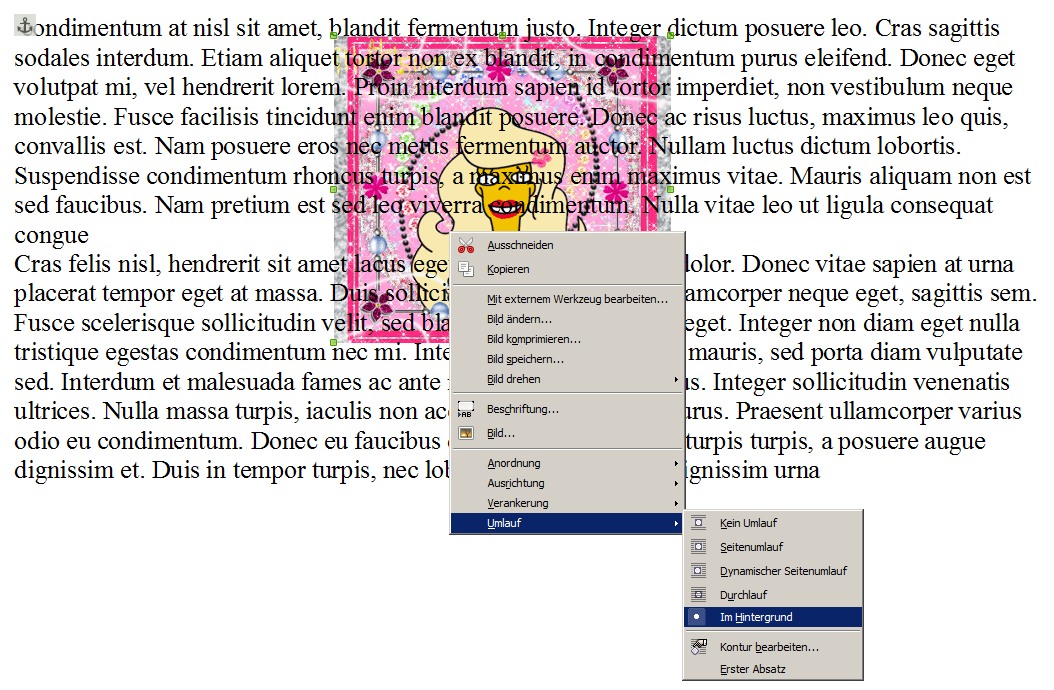
6. Professionell mit manueller Kontur
Bei eckigen Bildern ist das alles ganz einfach, aber haben Zeitschriften bei runden oder ungleichmäßigen Bildern nicht immer auch einen sauberen Textfluss, der den verfügbaren Platz ästhetisch ansprechend füllt? Das geht über die Kontur: Öffnet das Fenster zum Bearbeiten der Kontur. Hier könnt Ihr Kreise, Vierecke oder freie Flächen über Euer Bild zeichnen – der Text wird jeweils bis an diese Linien heranreichen, auch wenn sie bereits im Bild liegen. Bei einem einfachen Bild wie hier im Beispiel unser El Tuto, wirkt die Funktion AutoKontur (mit dem kleinen Plus-Symbol) wahr wunder. Achtet im Bild auch auf den manuell nachgezeichneten Bereich rechts von El Tuto – und wie sich dieser auf den Text auswirkt.
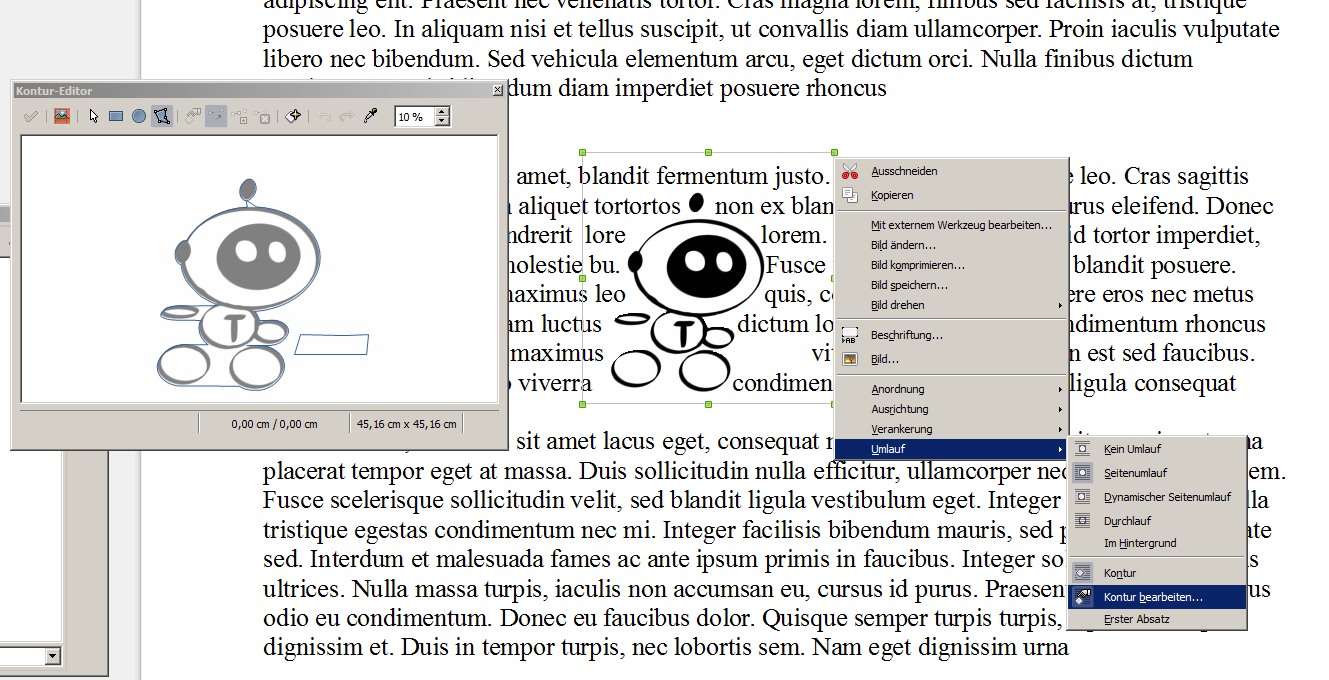
In der Artikelreihe Office-Basics zeigen wir Euch wichtige Grundlagen und die kleinen Tipps und Tricks für Textverarbeitung, Tabellenkalkulation und Präsentationswerkzeuge. OK, das ist nicht immer spannend, aber ob Ihr nun eine Ausbildungsstelle sucht, Eure Diplomarbeit schreibt, im Backoffice oder sonstwo im Büro arbeitet oder einfach nur daheim einen Brief schreibt oder den Urlaub plant – Office-Kenntnisse benötigt Ihr eigentlich immer. Einsteiger fragen sich vielleicht, wie sie Verzeichnisse erstellen oder Berechnungen anstellen, Fortgeschrittene mögen nach Anpassungsmöglichkeiten wie individuellen Menüs oder Makros suchen und selbst Vollprofis dürften sich hin und wieder mal fragen „Wie war das noch mit der Nummerierung einer Gliederung?“. Wir versuchen hier, eine möglichst breite Wissensbasis aufzubauen, mit kurzen Anleitungen ohne großes Blabla drum herum. Standardmäßig zeigen wir alle Aufgaben in LibreOffice – in der Regel wird es mit OpenOffice genauso klappen, vieles läuft bei MS Office ähnlich. Im Laufe der Zeit werden aber auch Microsoft-Office-spezifische Anleitungen folgen. Die komplette Übersicht findet Ihr – stets aktuell – im Übersichtsartikel zur Office-Serie.